1、打开火焰素材,快捷键ctrl+J复制。
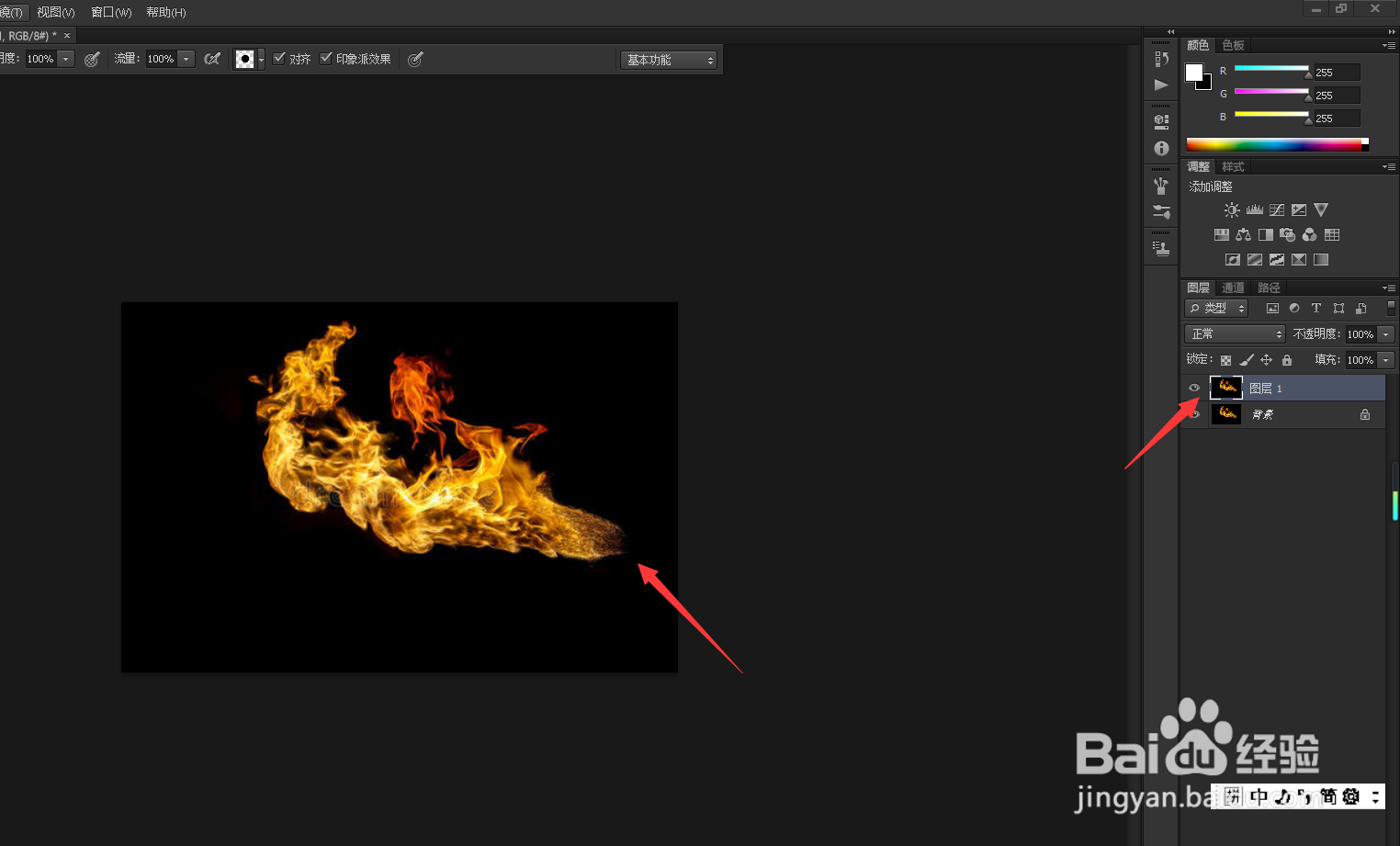
2、切换到【通道】然后按住CTRL键,点击红色通道缩略图。
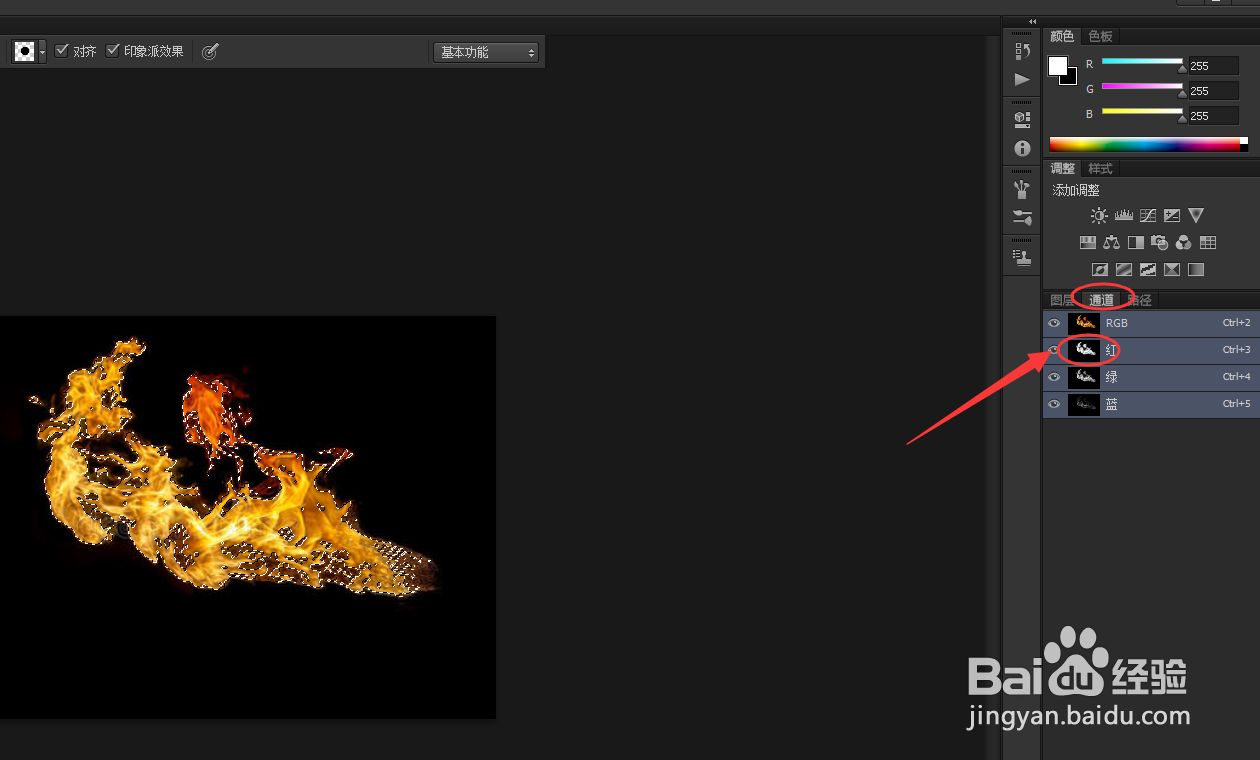
3、返回【图层】,选择【纯色】。
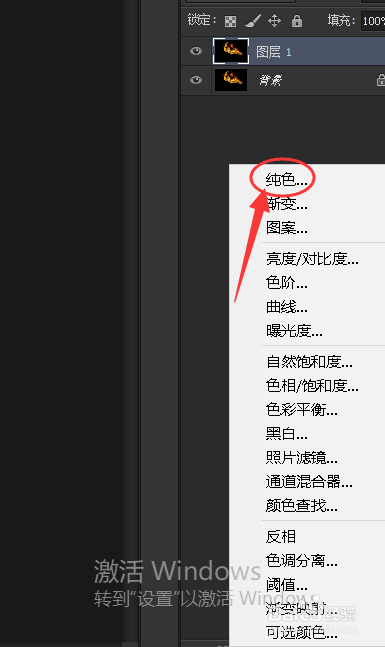
4、参数参考下图。
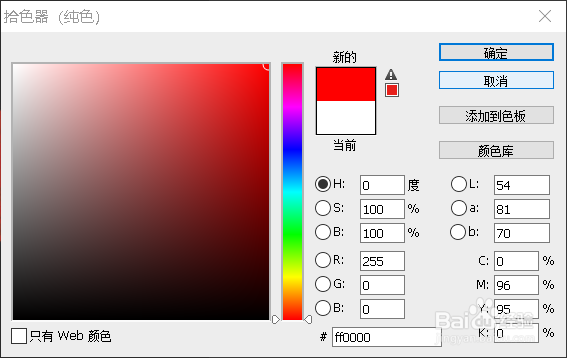
5、将该图层隐藏。
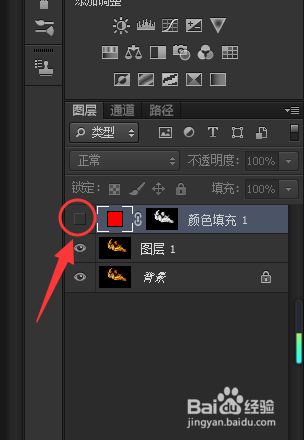
6、重复上述步骤,颜色设置为绿色。
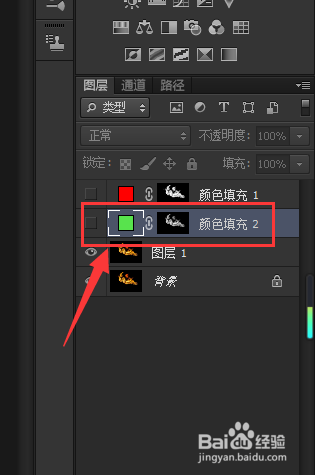
7、重复上述步骤,颜色设置为蓝色。
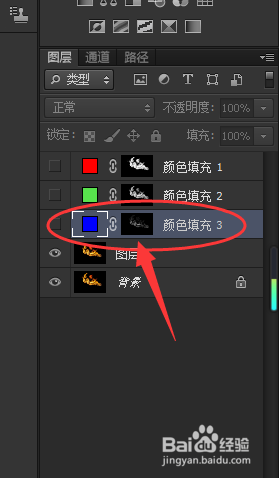
8、将隐藏的图层打开。
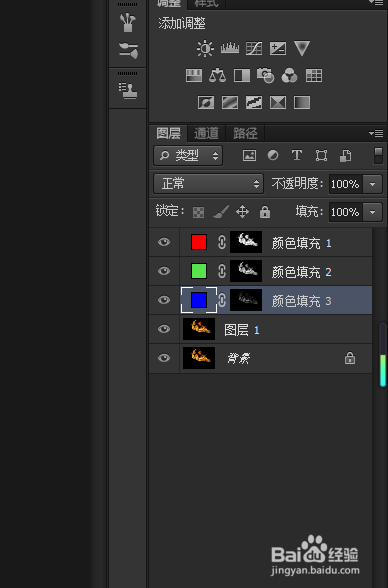
9、将蓝色图层和红色图层的混合模式设置为【滤色】。
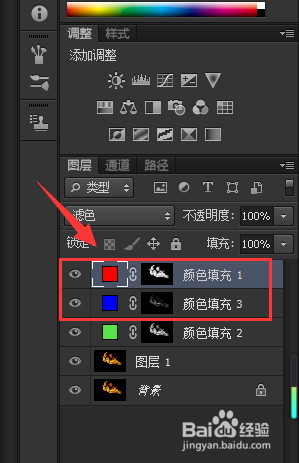
10、同时按下键盘上的shift+ctrl+alt+E会跳出一个新的图层。
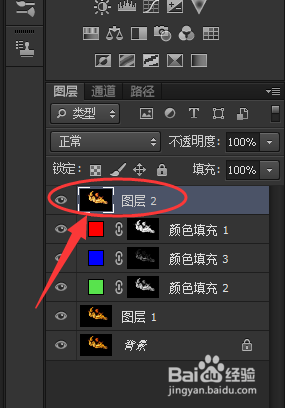
11、如图所示,火焰就抠取出来了。

时间:2024-10-14 06:13:04
1、打开火焰素材,快捷键ctrl+J复制。
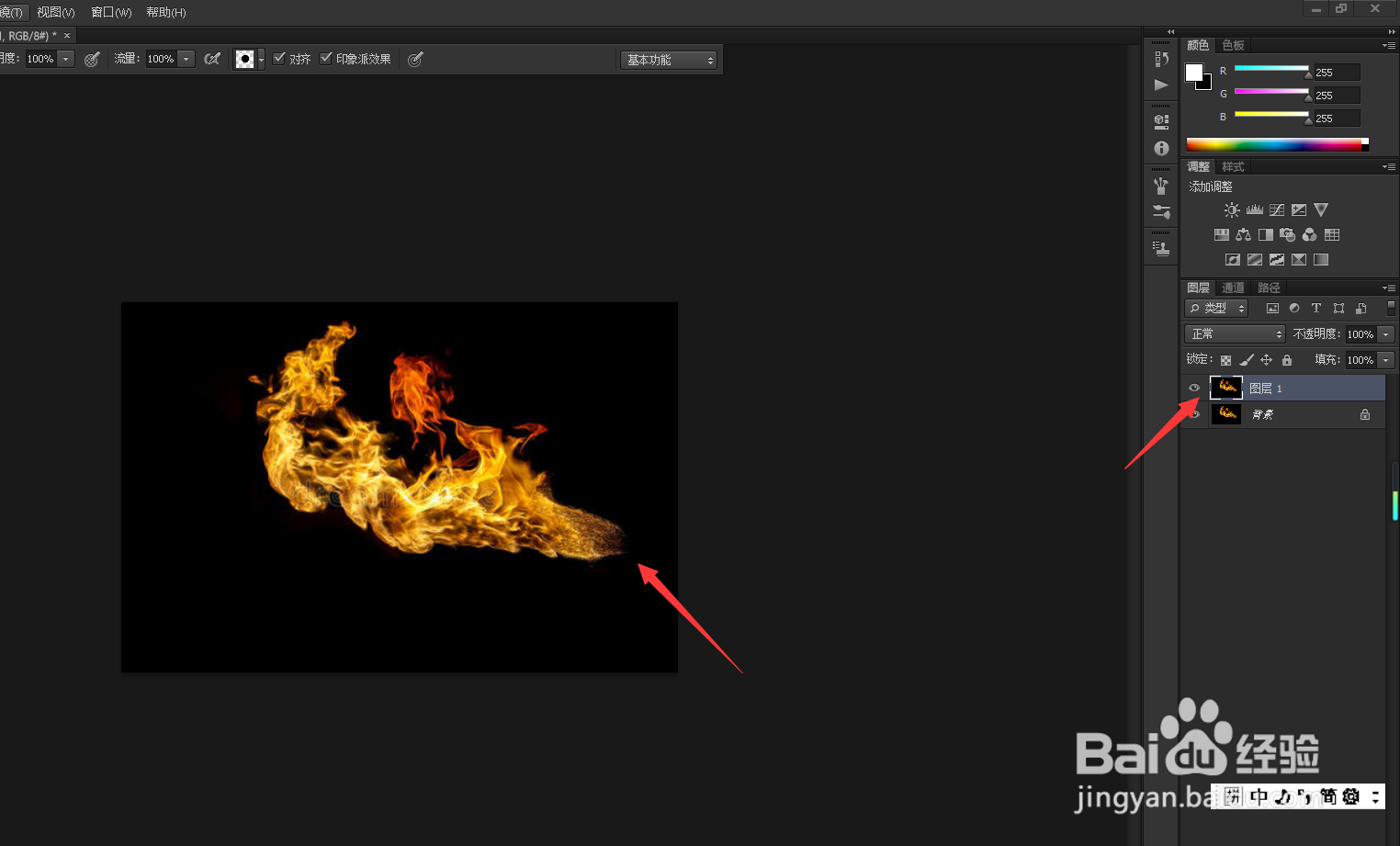
2、切换到【通道】然后按住CTRL键,点击红色通道缩略图。
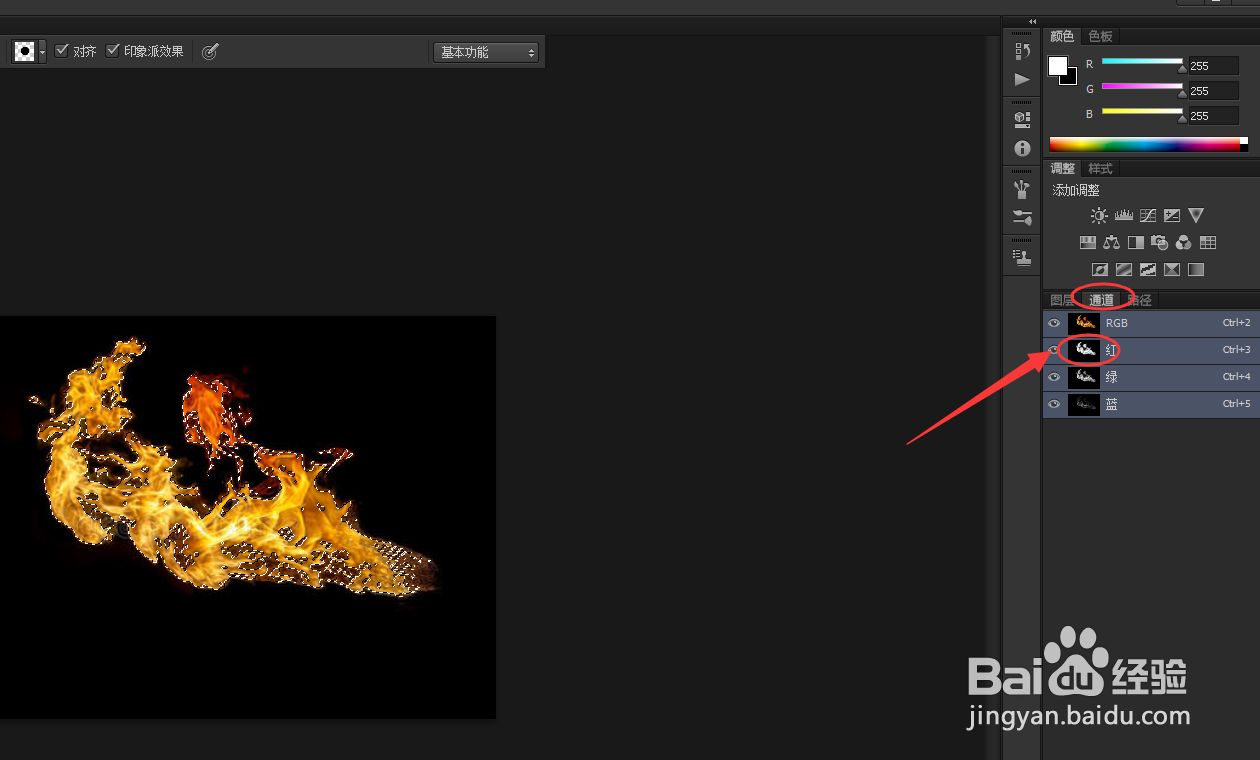
3、返回【图层】,选择【纯色】。
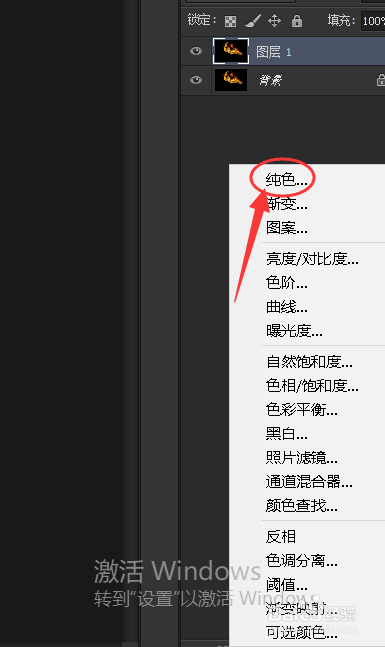
4、参数参考下图。
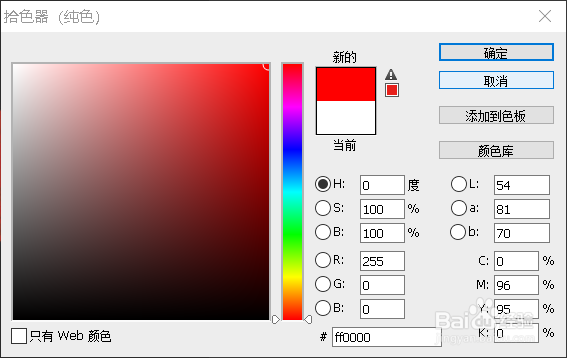
5、将该图层隐藏。
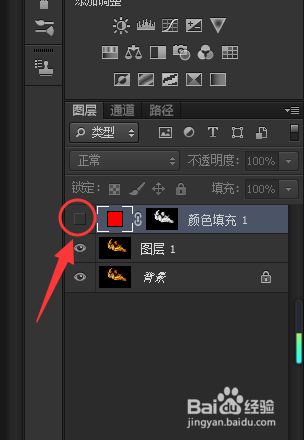
6、重复上述步骤,颜色设置为绿色。
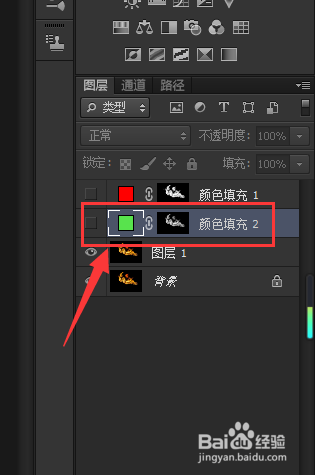
7、重复上述步骤,颜色设置为蓝色。
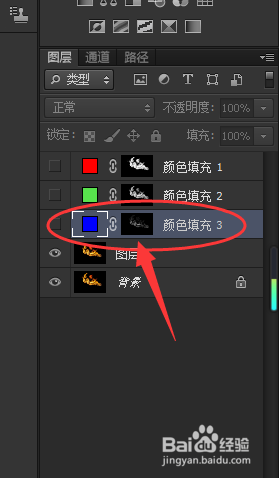
8、将隐藏的图层打开。
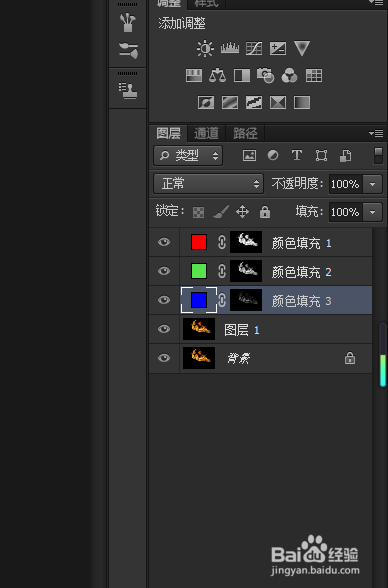
9、将蓝色图层和红色图层的混合模式设置为【滤色】。
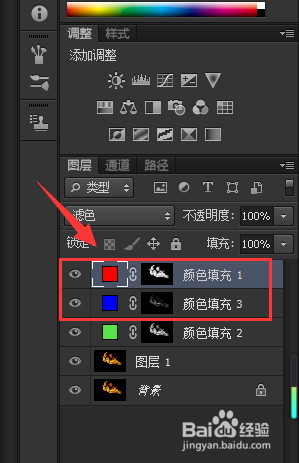
10、同时按下键盘上的shift+ctrl+alt+E会跳出一个新的图层。
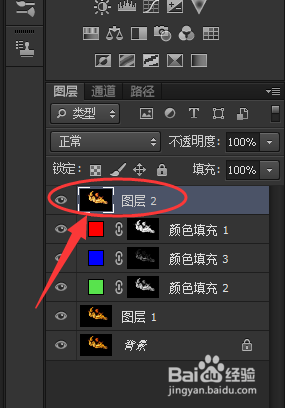
11、如图所示,火焰就抠取出来了。

